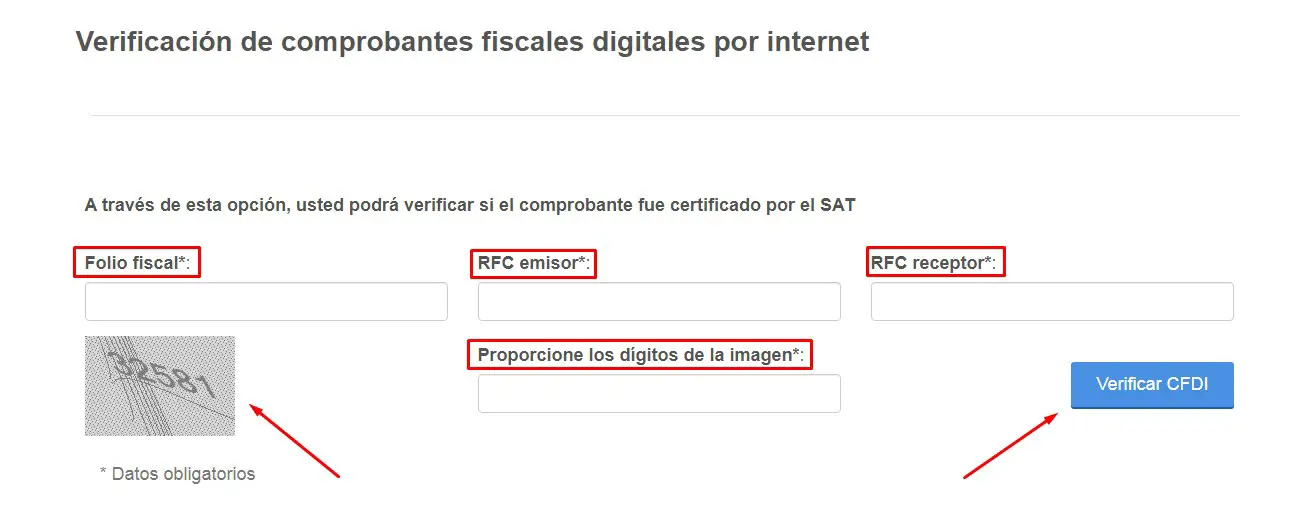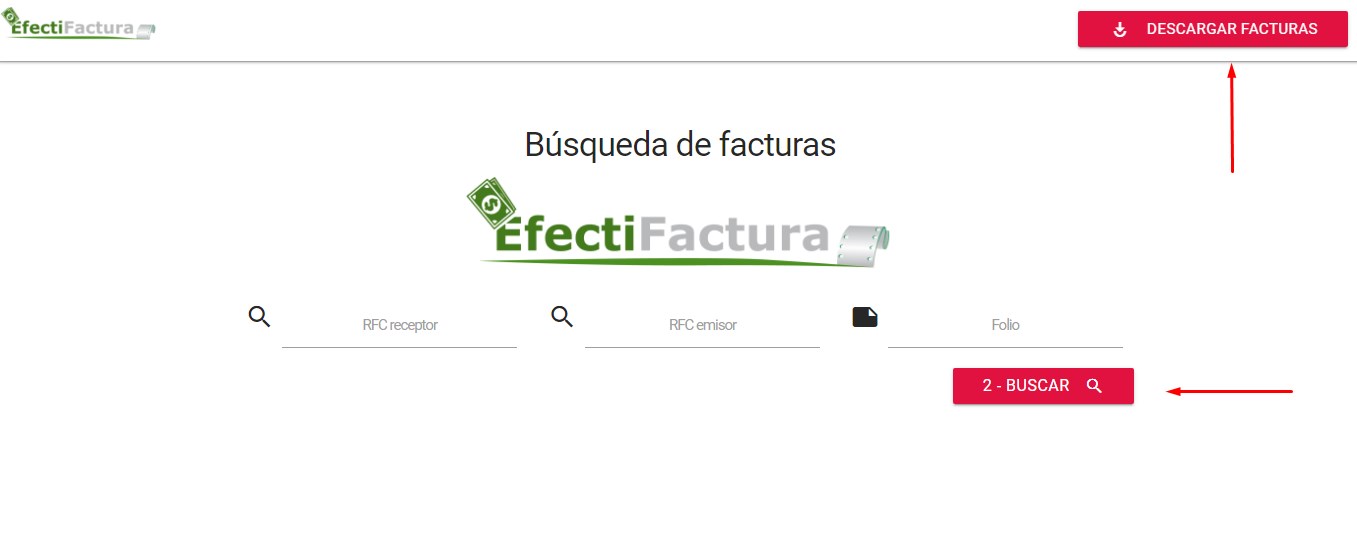Efectifactura es una plataforma que se utiliza para emitir las facturas electrónicas, utilizando los tickets de consumo de combustible en las estaciones de servicio. Con esta metodología se está dando un vuelco al sistema fiscal, pues se busca la reducción de las impresiones de papel. Es decir, que el contribuyente no tiene que almacenar grandes cantidades de éste, para llevar el registro de su contabilidad. Además de ello, reduce en gran manera los errores que pudieran suscitarse en cuanto a la información que se exprese en la factura.
Una de las características de Efectifactura es que con varios comprobantes de compra, puedes generar una misma factura. Cumplido este proceso podrás archivarla en tu computador o cualquier otro dispositivo móvil, esto agiliza los tiempos y vuelve más expéditas las gestiones. Para ello, es muy importante que tengas a la mano tu Ticket de gasolina; si no es así, debes acudir a la estación de servicio donde recargaste el tanque y exigirla antes de que prescriba el lapso de tiempo establecido.
Este artículo es para darle una guía detallada con cada uno de los pasos que usted debe seguir para obtener su factura de gasolina que refleje el consumo de varios tickets. Además, se describen los beneficios del uso de CFDI para los contribuyentes y usuarios de las estaciones de servicio que están afiliadas a Efectifactura. Por lo que es propicio hacer la aclaratoria de que esta aplicación web solo se encarga de la emisión, más no de los cobros ni la administración de las gasolineras en México.
¿Qué es un Comprobante Fiscal Digital por Internet?
Las facturas que se descargan por medio de Efectifactura, se denominan Comprobante Fiscal Digital por Internet (CFDI), y son un documento de formato eXtensible Markup Language (XML). Estos formatos cuentan con una legitimación del Servicio de Administración Tributaria (SAT), y contienen un identificador y otros elementos destacables o nodos. El primero de ellos es el principal, y es la información de la factura electrónica. Asimismo, cuenta con tres secundarios que son el emisor, el receptor y los conceptos.
El Gobierno de México mediante SAT posee un sistema para la verificación de los CFDI, en el cual debes ingresar el folio fiscal, el Registro Federal de Contribuyentes (RFC) del emisor y el RFC del receptor. Para culminar se necesita que insertes los dígitos que aparecen en una imagen de seguridad y presionar el botón Verificar CFDI. Para ello, existe un portal web único para la ejecución de trámites, información y participación de los ciudadanos y ciudadanas.
Como información complementaria, debes conocer que el RFC es usado para que las operaciones sean posibles para el público no tributario. Otro nombre que reciben es Factura Global o Ventas de Público en General. Si no lo posees, debes gestionarlo para éste y otros procedimientos comerciales.
Cómo generar una factura de varios tickets de gasolina
A continuación te ofreceremos una guía detallada sobre cómo generar una factura única con varios tickets de gasolina a través de Efectifactura. Pero antes de comenzar, verifica que tengas a tu alcance el Número de Ticket, el Número de la estación de servicio y la hora en la que cargaste combustible. Esos datos se encuentran normalmente en la parte superior del recibo, así que si los tienes todos no habrá problema. Por otro lado, debes tomar en consideración que para este procedimiento los comprobantes de pago deben ser del mismo establecimiento y del mes en curso.
Luego de ello, vas a ingresar al portal web de Efectifactura y al encontrarte en la interfaz de facturación vas a ubicar el linkque dice Facturar Varios Tickets. De inmediato serás redirigido a una nueva ventana; en ella vas a introducir los datos que te indicamos anteriormente (N° de Estación, N° de Ticket y Hora). Posteriormente presiona el botón Buscar Tickets, y debe aparecer el que corresponde a tu compra, selecciónalo y continua enlistando el resto utilizando la opción Agregar Ticket.
Cuando hayas terminado de ingresar vas a generar la factura, pero antes constata que la información que la información del consumo esté correcta. Si no hay ninguna novedad, oprime Facturar y tras el mensaje de generación exitosa de la misma, podrás descargarla en PDF o XML. Si deseas imprimirla, aunque no es lo más recomendable para el ambiente, puedes hacerlo siguiendo las indicaciones de cada aplicación o usando el atajo del teclado Ctrl + P.
Esperamos que este post te haya resultado útil, por lo que te invitamos a dejarnos un comentario sobre qué te pareció o alguna duda o consulta en la que podamos ayudarte.